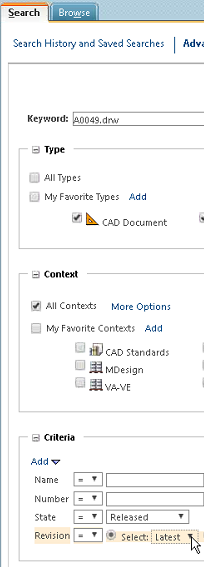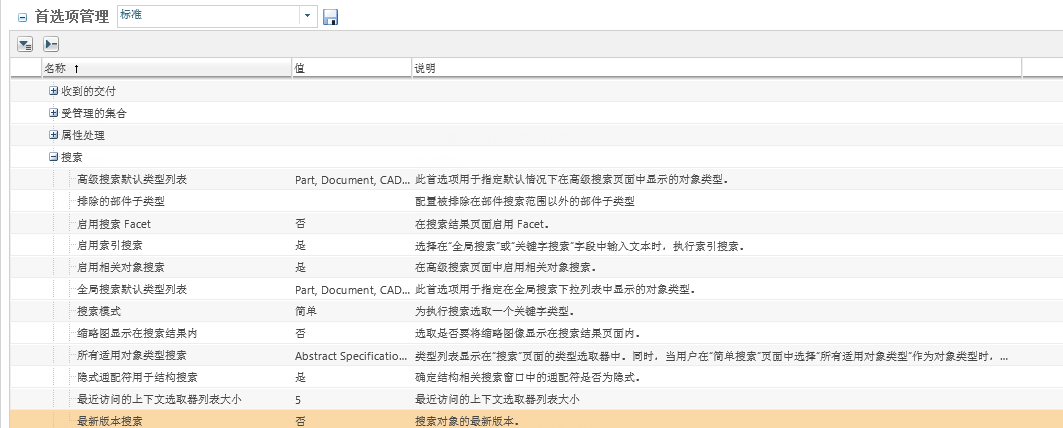定制您的任务:使用 Windchill“已保存搜索”和“已保存筛选器”的最佳做法
如果 Windchill 中存在已设置的筛选器或搜索,则它们会自动应用至 ThingWorx Navigate。如果需要用于在 Windchill 中构建已保存搜索和已保存筛选器的刷新器,请阅读 Windchill 帮助中的以下主题:
以下是使用这些功能来充分利用 ThingWorx Navigate 搜索的一些提示、规则和注意事项。
使用已保存 Windchill 筛选器的最佳做法
当您在 ThingWorx Navigate 中使用已保存筛选器时,我们建议采用这些最佳做法。
在 Windchill 中:
• 要创建或修改筛选器,请转到对象信息页面。从“结构”选项卡中,编辑筛选器并保存。
• 请确保将筛选器设置为“共享”。
在 ThingWorx Navigate 中:
• 使用竖线 (|) 字符分隔多个筛选器名称,不能含有空格。
• 请记住,配置规范筛选器会影响搜索结果并解析部件结构。其他筛选器 (如属性或空间筛选器) 可解析部件结构但不会在搜索结果中应用。
最后,请保持两个窗口 (或文本编辑器) 处于打开状态,以便您将筛选器名称从 Windchill 复制并粘贴到 ThingWorx Navigate。
已保存 Windchill 搜索的最佳做法
当您在 ThingWorx Navigate 中使用已保存搜索时,请记住以下最佳做法。
为避免访问控制问题,请使用 Windchill 站点上下文中的已保存搜索。其他上下文 (如产品或存储库) 可能会限制用户访问已保存搜索。
下列因素可能会影响已保存搜索的结果:
• Solr 索引 - 如果您的 Windchill 服务器已配置为使用 Solr 索引文档内容,则已保存搜索将返回与索引文档内容相匹配的结果。
• 用户在 ThingWorx Navigate 任务搜索中输入的关键字 - 这些关键字将覆盖已保存搜索中的关键字。
• 任务的类型 - 例如,即使已保存搜索包含其他对象类型,“查看文档”任务也仅返回文档。
• 常用定制页面上设置的选项 - 如果定制页面上“查找的对象类型”字段设置为仅部件,那么,即使已保存搜索中包括 CAD 文档,也不会返回 CAD 文档。同样,“搜索结果上限”选项也可以限制已保存搜索的结果。请确保将此限制设置得足够高,以便能够返回所有结果。
|
|
创建特定于每个任务的对象类型的已保存搜索。多个对象类型搜索将使得“搜索结果上限”变得杂乱,且可能减少用户实际需要的对象类型的搜索结果。
|
您可以使用已保存搜索仅快速查找对象的最新修订版本。使用下列方法之一:
• 在 Windchill 中将“修订版本”指定为“最新”,然后创建已保存搜索。此外,还可以设置已保存搜索的“状态”,例如,仅返回以下示例中所示的最新已发布修订版本。
• 将 Windchill 首选项“最新版本搜索”设置为“是”。